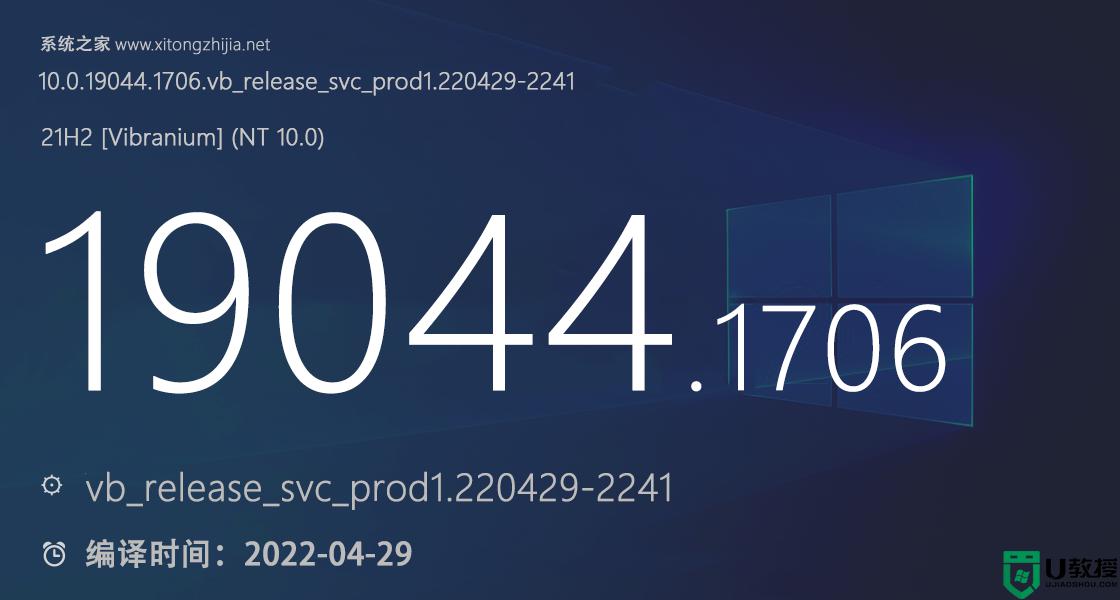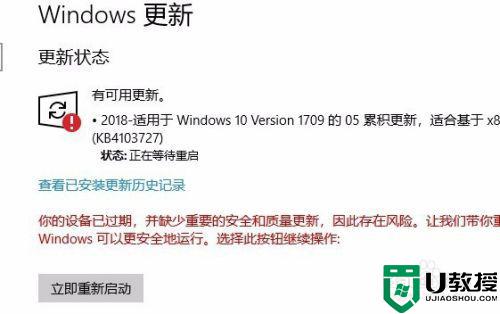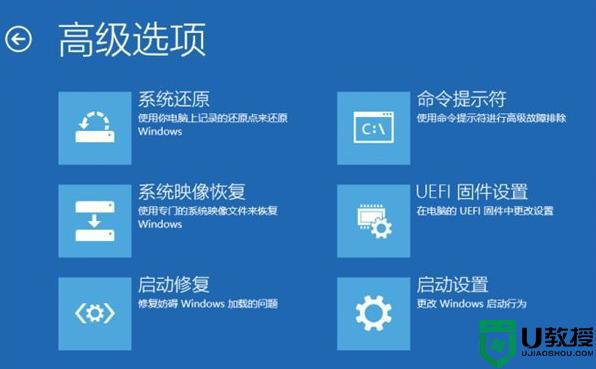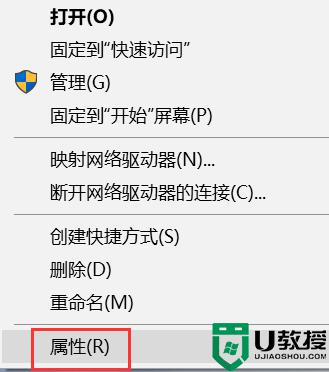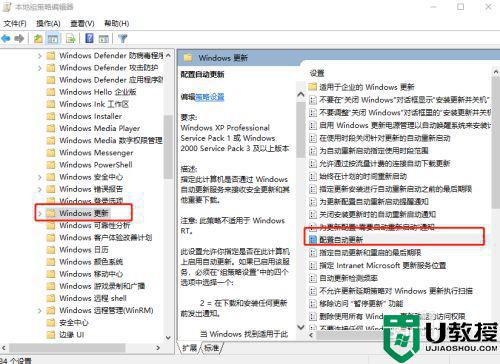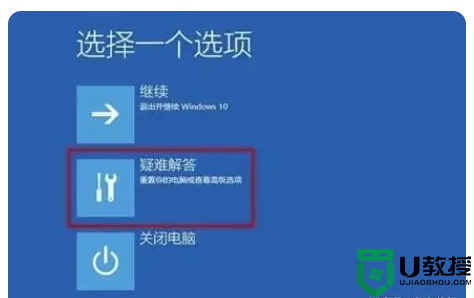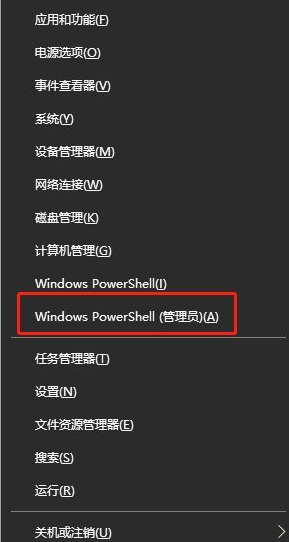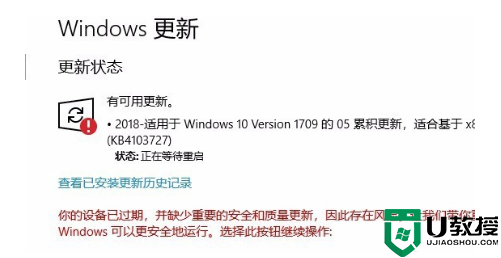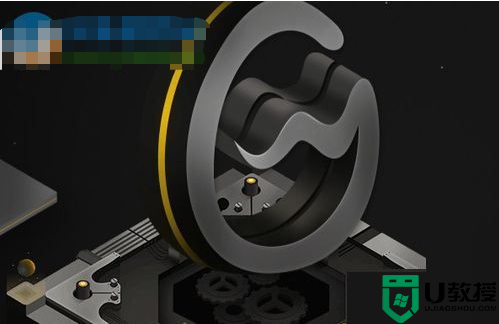wind10steam安装后更新失败怎么办 win10系统下steam更新失败怎么办
时间:2021-04-16作者:zhong
有win10用户在电脑上安装了steam软件,这款是下载游戏和软件平台,是全球最大的综合性数字发行平台之一,此应用也进行更新的,最近在Steam更新的时候却失败了,也不知道该怎么办了,那么wind10steam安装后更新失败怎么解决呢,下面小编给大家分享解决该问题的方法。
推荐系统:系统之家win10专业版下载
解决方法:
1、打开电脑控制面板,点击网络和共享中心。
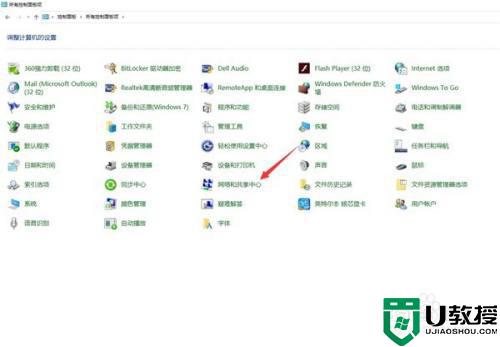
2、点击以太网,属性。
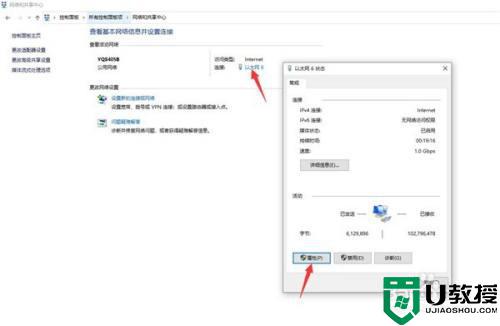
3、选择internet协议版本4,点击属性。
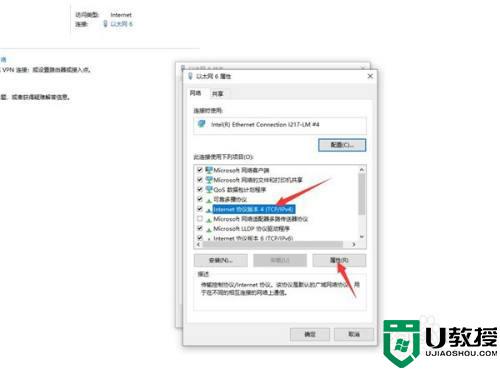
4、将dns服务器设置为自动获取。
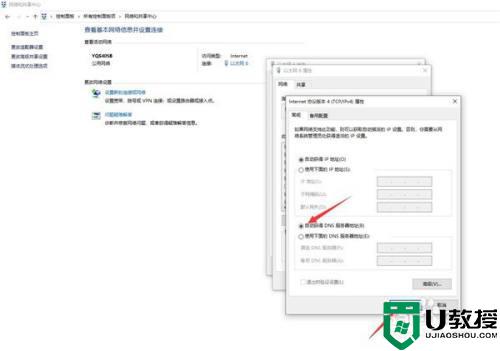
5、最后找到桌面上的steam平台图标,使用管理员权限运行,即可恢复steam的正常更新。
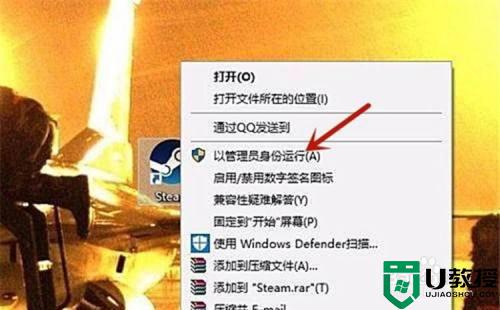
以上就是win10steam安装后更新失败的解决方法,要是出现了steam更新失败了的话,可以按上面的方法来进行解决。